在 Surface Duo 上充分利用 Microsoft Teams 的提示和技巧

你剛買了 Surface Duo 嗎?如果您這樣做了,請查看我們最喜歡的一些提示和技巧,了解如何在雙屏 Android 設備上充分利用 Microsoft Teams。

以下是我們關於如何在 Outlook 中管理會議的選擇
使用調度助手。通過單擊“主頁”選項卡,然後單擊“新建電子郵件”旁邊的向下箭頭,然後選擇“會議”,可以找到 Outlook 的此內置功能。
在通過電子郵件同意加入會議之前,您可以快速查看日曆以了解一天或一周的情況,只需將鼠標懸停在日曆圖標上即可查看月曆。
打開會議請求電子郵件。您應該看到接受、暫定或拒絕。單擊其中之一,讓與會者知道您的狀態,並將其添加到日曆中。
如果您在家工作,或者現在返回辦公室,那麼隨著時間的推移,會議總是會反復發生。從討論重要話題、舉行面試、一對一等等,任何業務或工作的一部分都涉及會議,因此每個人都可以跟上進度並保持在同一頁面上。
但是,您的會議越多,您的日曆就會變得越混亂。嗯,Microsoft 365 中包含的 Windows 10 上的 Outlook 應用程序可以輕鬆管理會議。以下是我們關於如何在 Outlook 中管理會議的選擇。
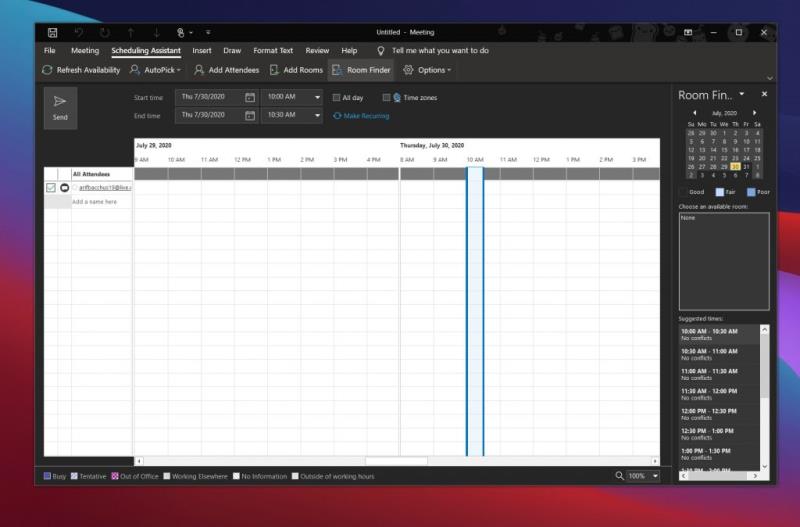
我們在 Outlook 中管理會議的第一選擇是使用計劃助手。通過單擊“主頁”選項卡,然後單擊“新建電子郵件”旁邊的向下箭頭,然後選擇“會議”,可以找到 Outlook 的此內置功能。然後您應該會看到一個選項卡出現在調度助手的頂部。點擊這個。
查看日程安排助手,帶有豎條的陰影區域將顯示您想要的會議時間。您可以拖動條來調整時間。網格還將顯示與會者何時有空,您會看到 Outlook 還會建議該會議的時間和衝突數量(如果有)。
日程安排助理有助於確保會議中的每個人都在同一頁面上,並且沒有衝突。它會阻止您的同事不在的時間,甚至可以讓您在開會時查看會議室何時可用和不可用。
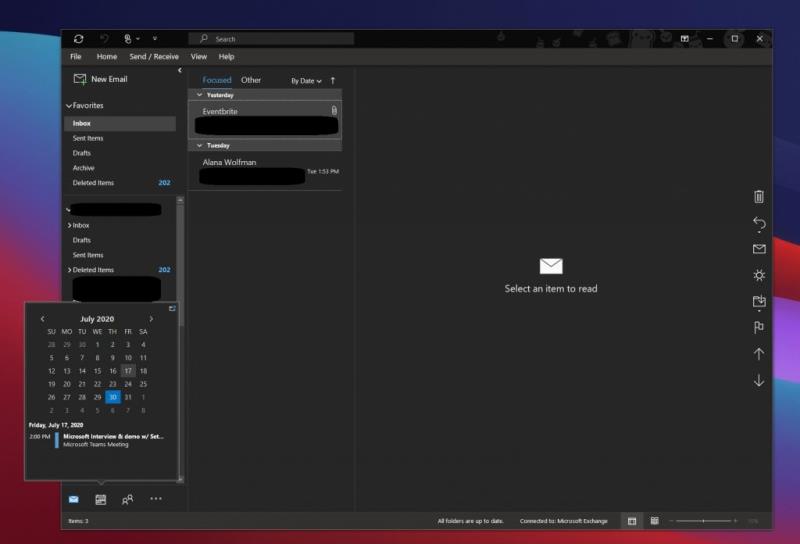
在 Outlook 中管理會議的下一步是充分利用 Outlook 的日曆。在通過電子郵件同意加入會議之前,您可以快速查看日曆以了解一天或一周的情況,只需將鼠標懸停在日曆圖標上即可查看月曆。借助日曆快速視圖,您無需留下電子郵件即可查看您的日程安排。
將鼠標懸停在該圖標上後,您將能夠看到本週即將舉行的會議和約會。您還可以查看它們出現在哪些房間以及什麼時間。如果需要,您還可以選擇日曆右上角(滾動條附近)的停靠 peek 圖標以停靠 peek 並讓它在您閱讀電子郵件時跟隨您。
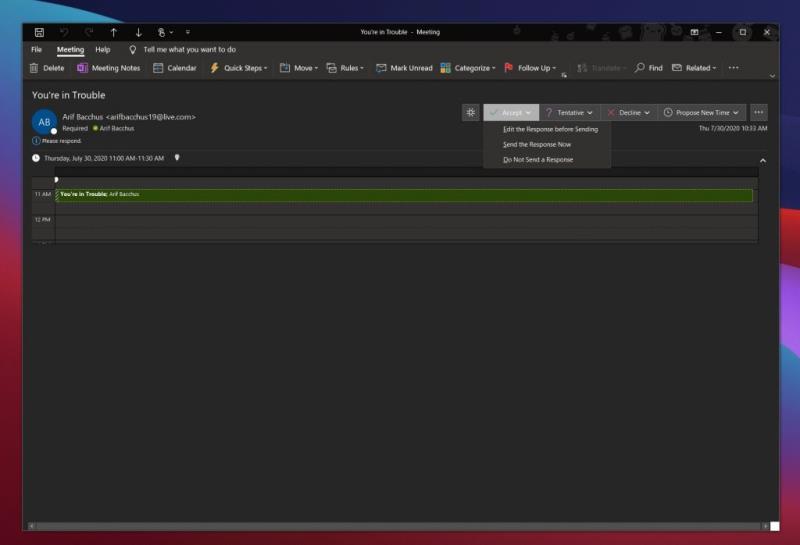
我們的最終選擇與 Outlook 中的會議請求功能有關。有了這個,您可以在收到會議請求時完全控制對它們的響應,確保您在日曆中擁有最新的信息。它還有助於清除您的收件箱中的邀請。
要使用此功能,您需要打開會議請求電子郵件。您應該看到接受、暫定或拒絕。單擊其中之一,讓與會者知道您的狀態,並將其添加到日曆中。如果您接受,您可以在發送前編輯回复、立即發送回复或不發送回复。這些選擇將幫助會議組織者更好地了解誰計劃參加。如果您不回复,組織者將不知道您是否打算參加。
當然,您也可以單擊“提議新時間”選項來提議會議的備用時間。或者,一旦您接受,您就可以從日曆中編輯會議,例如通過右鍵單擊來更改時間。
儘管我們已經討論了 Windows 上的 Outlook 應用程序,但還有一些其他方法可以管理會議。這些涵蓋 Outlook 網頁版和 Outlook 移動版。正如7 月宣布的那樣,Web 上的 Outlook 現在通過顯示消息、會議詳細信息、與會者的回復等,讓用戶可以更好地控制會議邀請。同時,Android 版 Outlook 會在日曆上的事件詳細信息中顯示您可能會發現的相關信息,例如電子郵件和文件,以幫助您更好地計劃會議。在 Outlook 中管理會議的方法肯定不止一種,因此請在下方給我們留言,讓我們知道您如何管理會議。
你剛買了 Surface Duo 嗎?如果您這樣做了,請查看我們最喜歡的一些提示和技巧,了解如何在雙屏 Android 設備上充分利用 Microsoft Teams。
想在忙碌的一天中節省一些時間嗎?您可能希望在 Teams 中使用斜線命令。使用這些命令,您最終可以在一天中節省一些時間並使用鍵盤執行一些常見任務。
您將花費大部分時間在 Microsoft Teams 中聊天,因此,這裡介紹一些有關如何充分利用該功能的最佳實踐。
以下是如何兌換 Microsoft 365 或 Office 365 訂閱的代碼
您知道您可以在 iOS 和 Android 上的 Teams 應用程序上管理您的數據和存儲嗎?就是這樣。
想要將會議從您的手機轉移到您的 PC 上嗎?或者你的電腦到你的手機?在我們最新的 Microsoft Teams 指南中,很好地解釋瞭如何做到這一點。
以下是如何在 iOS 和 Android 上的 Microsoft Teams 上的輪班中使用時鐘。
您是否感到失望或認為您在 Microsoft Teams 中做得不夠?以下是如何在 Teams 中保持高效並幫助保持專注的方法。
Microsoft Search 是來自 Redmond 巨頭的面向業務的智能搜索解決方案,它允許公司和組織從單個搜索框中搜索業務文檔、人員、對話、任務和文件。
聽說過 Microsoft Yammer 嗎?它是一種社交網絡工具,可幫助您與組織中的人員建立聯繫並與之互動,今天,您可以親自動手使用它。
目前,微軟沒有辦法清除 Microsoft Teams 中的本地緩存。在 Microsoft Teams UserVoice 上,用戶已請求選擇
貴公司是否剛剛加入 Microsoft 365?下面是一些您應該配置的設置,以自定義 Microsoft 365 在線體驗,使其成為您自己的體驗。
忘記保存您的 Excel 筆記本?下面來看看如何恢復它。
以下是在移動設備上充分利用 Microsoft Teams 的一些提示和技巧
以下是如何打開多個 Microsoft Teams 頻道
以下是如何在 Outlook 中使用 Microsoft 365 中的待辦事項來獲得生產力優勢。
下面是一些常見的 Excel 公式錯誤以及如何修復它們
看看如何在 Windows 10 上使用 Microsoft To do 保持高效
Microsoft Teams 是 Windows 10 上出色的協作和通信工具。但是,有時您可能會發現需要在 Microsoft Teams 上阻止某人。
發現解決 Google Meet 麥克風問題的有效方法,包括音頻設置、驅動程序更新等技巧。
在 Twitter 上發送訊息時出現訊息發送失敗或類似錯誤?了解如何修復 X (Twitter) 訊息發送失敗的問題。
無法使用手腕檢測功能?以下是解決 Apple Watch 手腕偵測不起作用問題的 9 種方法。
解決 Twitter 上「出錯了,重試」錯誤的最佳方法,提升用戶體驗。
如果您無法在瀏覽器中登入 Google 帳戶,請嘗試這些故障排除提示以立即重新取得存取權限。
借助 Google Meet 等視頻會議工具,您可以在電視上召開會議,提升遠程工作的體驗。
為了讓您的對話更加安全,您可以按照以下步驟在行動裝置和桌面裝置上為 Instagram 聊天啟用端對端加密。
了解如何檢查您的 Dropbox 安全設定有助於確保您的帳戶免受惡意攻擊。
YouTube TV 為我們提供了許多堅持使用的理由,因為它融合了直播電視、點播視頻和 DVR 功能。讓我們探索一些最好的 YouTube 電視提示和技巧。
您的三星手機沒有收到任何通知?嘗試這些提示來修復通知在您的 Samsung Galaxy 手機上不起作用的問題。



























